Kursdetails

Erlernen Sie den Standard unter den Foto- und Bildbearbeitungs-Programmen und erstellen Sie professionelle Collagen, retuschieren Sie Bilder, bereiten Sie Grafiken für den Druck und das Internet auf, oder veredeln Sie Fotos und Vektorgrafiken mit Ebenen-Effekten und vieles mehr!
Mit Photoshop sind Sie allen Aufgaben der Publishing-Industrie gewachsen.

Schulungsziel

In dieser Photoshop-Schulung lernen Sie Bilder zu retuschieren und optimieren, Farbkorrekturen vorzunehmen, Bilder frei zu stellen und zu Bildcollagen zusammenzufügen. Weiterhin erlernen Sie worauf bei der Aufbereitung von Fotos für den professionellen Vierfarbdruck zu achten ist.
In unserem zugehörigen Aufbautraining lernen Sie u. a. das effiziente Arbeiten mit Smart Objekten kennen, Ebenenkompositionen zu erstellen, Bildteile zu verzerren und Bildpanoramen zu erzeugen.
Grafik-Schulungen für Einsteiger & Marketing-Mitarbeiter
Zielgruppe
- Einsteiger / Anfänger
- Marketing-Mitarbeiter
- Grafiker
Empfohlene Vorkenntnisse
- sicheres Arbeiten unter Windows oder Apple macOS
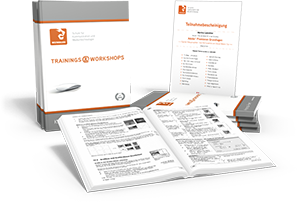
Inklusiv-Leistungen
- Schulungs- und Übungsdateien (vorab per Download-Link)
- Kursunterlagen und Handouts (PDF)
- Teilnahme-Zertifikat (PDF)
- Weiterführende Nachschlagewerke und Übungshefte können gesondert bestellt werden.
Schulungsinhalte - Tag 1
- Der Arbeitsbereich
- das Steuerungsbedienfeld
- Anpassen des Arbeitsbereichs
- Verwalten von Fenstern und Bedienfeldern
- Speichern und Wechseln zwischen Arbeitsbereichen
- das Werkzeugbedienfeld
- Anzeigen von Bildern
- Anzeigen eines anderen Bildausschnitts
- Ein- oder Auszoomen
- Vergrößern eines bestimmten Bildbereichs
- Arbeiten mit der Adobe Bridge
- Bilder verwalten
- Bilder suchen und filtern
- Metadaten eingeben
- Favoriten definieren
- Farb- und Helligkeitskorrekturen
- Entfernen von Farbstichen
- das Korrekturenbedienfeld
- Anwenden einer Korrektur mit dem Korrekturenbedienfeld
- Anwenden einer Korrektur nur auf die darunter liegende Ebene
- Farbton / Sättigung
- Selektive Farbkorrekturen
- Bildkontrast mit Tonwertkorrekturen verbessern
- Gradationskurvenkorrektur
- Anpassen der Details von Tiefen und Lichtern
- Änderungen Rückgängig machen
- das Protokollbedienfeld
- Wiederherstellen eines früheren Bildstatus
- Festlegen von Protokolloptionen
- Erstellen eines Schnappschusses
- Verblassen eines Befehls
- Auswahlen erstellen
- Auswählen von Pixeln
- Rechteck- und Ellipsen-Auswahl-Werkzeug
- Lasso-Werkzeug
- Polygon-Lasso-Werkzeug
- Schnellauswahl-Werkzeug
- Verschieben, Ausblenden oder Umkehren einer Auswahl
- Von Auswahl subtrahieren
- Speichern und Laden von Auswahlen
- Auswahlen glätten und verbessern
- Verschieben, kopieren und löschen ausgewählter Pixel
- Verschieben einer Auswahl
- Kopieren einer Auswahl
- Kopieren zwischen Anwendungen
- Löschen ausgewählter Pixel
- Bilder mit Ebenenmasken freistellen
- Masken und Alphakanäle
- Erstellen und Bearbeiten von Alphakanalmasken
- Malen auf einem Kanal zum Maskieren von Bildbereichen
- Auswahlkanten für optimale Freistellungs-Ergebnisse verbessern
- Auswahlkanten glätten
- Farbsäume an Auswahlkanten entfernen
- Feine Bilddetails (z. B. Haare) freistellen
- Ebenen
- das Ebenenbedienfeld
- Arbeiten mit Ebenen
- Konvertieren von Hintergründen und Ebenen
- Duplizieren von Ebenen
- Maskieren von Ebenen
- Ebenen kopieren und einfügen
- Erstellen einer Schnittmaske
- Zusammenfügen von Ebenen zu Ebenensätzen
Schulungsinhalte - Tag 2
- Bilder zuschneiden
- Bildausschnitte festlegen
- Bilder auf eine bestimmte Größe bringen
- Inhaltsbasiertes Freistellen
- Bildformate mit künstlicher Intelligenz (KI) erweitern
- Bildgröße und Auflösung
- Pixelabmessungen und Druckbildauflösung
- Dateigröße
- Bildschirmauflösung
- Neuberechnen von Bildern
- Ändern der Pixelmaße eines Bildes
- Ändern der Druckausgabegröße und der Auflösung
- Ebeneneffekte und -stile
- Anwenden oder Bearbeiten eines eigenen Ebenenstils
- Ebenenstil-Optionen
- Ein- oder Ausblenden von Ebenenstilen
- Kopieren von Ebenenstilen
- Konvertieren eines Bildes in einen anderen Farbmodus
- Einstellen konsistenter Farben
- Erstellen eines sw-Bildes
- RGB- und CMYK-Modus
- Text
- Punkt- und Absatztext hinzufügen
- Texte formatieren
- Textdarstellung glätten
- Transformieren von Objekten
- Anwenden von Transformationen
- Auswählen eines Objekts für die Transformation
- Frei transformieren
- Retuschieren
- Kopierstempel
- Bereichsreparatur-Pinsel
- Ausbessern eines Bereichs
- Entfernen des Rote-Augen-Effekts
- Inhaltssensitives Retuschieren und Transformieren
- Inhaltssensitives Füllen
- Entfernen-Werkzeug mit künstlicher Intelligenz (KI)
- Inhaltsbasiertes Ausbessern
- Inhaltsbasiertes Verschieben
- Inhaltsbewahrendes Skalieren
- Löschen und Ausfüllen von Bildbereichen mit einem Klick
- Bilder speichern
- Übersicht über die verschiedenen Dateiformate
- Bilder für das Internet und den Druck speichern
- Optimieren eines Bildes für das Web
- Hilfreiche Tipps & Tricks
Verfügbare Plattformen
Microsoft Windows und Apple macOS
Kurssprache
Deutsch und auf Wunsch auch Englisch.
Dauer
2 Tage à 8 Unterrichtsstunden.(1)
(8:30 Uhr bis ca. 15:45 Uhr)
Erforderliche Software
Zur Durchführung benötigen Sie vorinstallierte Anwendungen. Bei Einsatz kostenloser Testversionen sollte die Testdauer über den Kurstermin hinweg gewährleistet sein.
- Adobe Photoshop CC*
- Adobe Bridge CC* (empfehlenswert)
- Adobe Acrobat Reader, Standard DC* oder Pro* (empfehlenswert)
*) gültige Lizenz, Abonnement (bspw. Adobe CC) oder vollumfängliche Testversion. Zu den Live-Online-Schulungen benötigen Sie ZOOM oder nach Abstimmung eine alternative virtuelle Meeting-App.
Kurs-Konfigurator für Ihr Einzel- oder Firmentraining
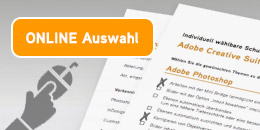
Entdecken Sie die individuelle Kursgestaltung und setzen Sie Schwerpunkte nach Ihren Anforderungen und Wünschen.
Nutzen Sie für die individuelle Auswahl Ihrer Wunschthemen unseren webbasierten Themen-Auswahl-Katalog.
Unser Trainer-Team
Wir verpflichten ausnahmslos Dozenten unseres bestehenden Trainerteams. Unsere Kursleiter*innen gehen mit all ihrer Praxiserfahrung, ihrem Wissen und Können auf Ihr Fachgebiet ein und versetzen Sie in die Lage, Wissen optimal umzusetzen und die Programme maximal auszunutzen.

Schulungsdetails im PDF-Format
Schulungsorte
- Live-Online-Schulung
- Bei Ihnen vor Ort; Kunde hausintern
Durchführungsgarantie
Öffentliche Schulungstermine
Wählen Sie aus den geplanten offenen Live-Online-Kursterminen, die gewöhnlich für 6 Teilnehmerpersonen ausgelegt sind:Termine zu Einzel- und Firmentrainings
Individuelle Termine und Präsenz-Schulungen auch bei Ihnen vor Ort möglich. Wir freuen uns auf Ihre Anfrage!Buchen ohne Risiko
Sichern und buchen Sie Ihren Teilnehmerplatz. Sollte das offene Training mangels Teilnehmer oder Überschreitung der max. Teilnehmerzahl nicht stattfinden, so nennen wir Ihnen - mind. 10 Werktage vor Kursbeginn – einen Ersatztermin, bzw. sichern Ihnen eine kostenfreie Stornierung zu.
TIPP: Seminar-Versicherung für den unvorhersehbaren Fall eines kurzfristigen Rücktritts.
Nachbetreuung: Unsere Experten an Ihrer Seite
Wir bieten Ihnen auch nach den Schulungen unsere kontinuierliche Unterstützung an! In unseren individuell abgestimmten Workshops haben Sie die Möglichkeit, gemeinsam mit unseren Trainer*innen alle Fragen zu bearbeiten, die nach der Schulung und während der Arbeit an Ihren eigenen Projekten aufgekommen sind. Dabei vertiefen wir direkt an Ihren Daten erlernte Funktionen und stellen bei Bedarf auch neue Lösungswege vor.

Wählen Sie Ihre weiteren Schritte…
Kursthema: "Adobe Photoshop Grundlagenkurs"
Alternative Schulungen zum Thema 'Photoshop'
Allgemeinte Hinweise:
- Eine Unterrichtsstunde entspricht 45 Minuten.
- Wir mieten keine fremden Räumlichkeiten an und verpflichten ausnahmslos Trainer*innen unseres bestehenden Dozententeams.
- Genannte Preise verstehen sich als Nettopreise zzgl. der zum Zeitpunkt der Lieferung gültigen gesetzlichen Mehrwertsteuer.
- Aufgrund der besseren Lesbarkeit wird im Text das generische Maskulinum verwendet. Andere Geschlechter sind jedoch ausdrücklich mit gemeint.
- Es gelten unsere Allgemeinen Geschäftsbedingungen (http://agb.wildkolleg.de) - diese sind Vertragsbestandteil.
- Angebot freibleibend, Irrtümer vorbehalten.
Photoshop Einzelschulung, Oldenburg, Photoshop Inhouse-Seminar, Photoshop Grafikerschulung, Photoshop Einsteigerseminar, Photoshop Einführung, Photoshop Intensivschulung, PhotoshopMichelau im Steigerwald, Wolfsburg, Photoshop Einzelunterricht, Photoshop Kurs, Photoshop Firmenschulung, Photoshop Training, Photoshop offenes Seminar, Photoshop Einsteigerkurs, Buttenwiesen, Photoshop offener Kurs, Photoshop Einzeltraining, Intensivkurs, Photoshop offene Schulung, Photoshop Webinare, Photoshop Lehrgang, Photoshop Individualtraining, Schnellkurs








